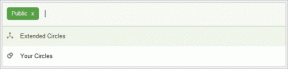15 Enestående Le 1s EUI-funktioner, der er værd at vide om
Miscellanea / / February 15, 2022
Hver Android ROM kommer med dens sæt funktioner der gør det skille sig ud fra mængden. Mens nogle af disse funktioner er tilgængelige lige foran os, er de fleste af dem kodet dybt inde i indstillingerne, og det er meget muligt for en person at gå glip af dem.

EUI er en helt ny grænseflade, der er blevet introduceret af LeEco, og den ligner det meste af Kinesiske ROM'er som MIUI og EMUI. Udviklerne har suppleret nogle tilføjelsesfunktioner bortset fra dem, der allerede leveres af Android, og i dag vil jeg tale om dem. Alle disse funktioner er blevet prøvet på seneste EUI-udgivelse af Le 1s men du kan finde en vis forskel afhængigt af den model eller version af EUI du bruger.
Så lad os se på de 15 bedste funktioner, der er værd at tjekke ud.
1. Kontrolcenter, der kan tilpasses
Så lad os starte med kontrolcenteret, den ene ting, vi bruger mest på EUI-enheder, og som kan aktiveres ved at trykke på knappen seneste apps. Kontrolcentret giver one-touch adgang til at skifte en masse indstillinger og starte apps, og du kan tilpasse dem baseret på dine behov.

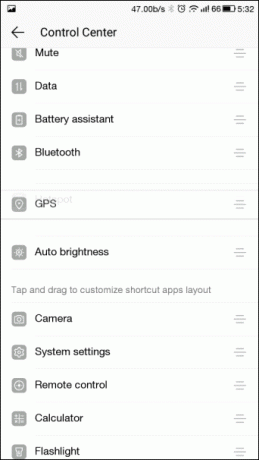
For at tilpasse disse ikoner skal du stryge til højre og derefter trykke på menuen med tre prikker. Her kan du konfigurere ikonprioriteten og arrangere dem baseret på dine krav. Det er alt, næste gang du åbner kontrolcenteret, vil ikonerne matche dine krav.
2. Skift farvetilstand
Næsten hver enhed kommer med en omgivende lyssensor, der hjælper med at kontrollere skærmens lysstyrke. Men farvetilstand er noget andet, og dette styrer faktisk farvetemperaturen og er virkelig nyttigt for folk, der læser meget eller se en masse videoer og spille spil.

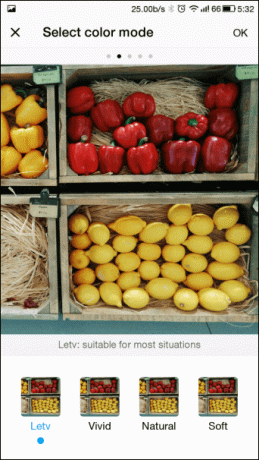
Under skærmindstillinger i EUI kan du trykke på Farvetilstand og vælg mellem 4 forskellige tilstande LETV, VIVID, Natural, og Blød. Så snart du vælger en mulighed, ændres farvetemperaturen, og du kan vælge, hvad du vil beholde. Det Videovisningsforbedring option retter automatisk skarphed og kontrast og er uden tvivl en fantastisk funktion for videofans derude.
3. Få netværkshastighedsindikator
Altid bekymret for internetforbindelsens hastighed på din enhed? Dette smarte trick kan være meget nyttigt. Hvis du åbner Androids Indstillinger og gå over til Mobil netværksstyring mulighed finder du muligheden for at vise netværkshastigheden i realtid, og den virker på både 3G og Wi-Fi. Du kan også indstille databegrænsninger her hvis du er på et begrænset dataabonnement.
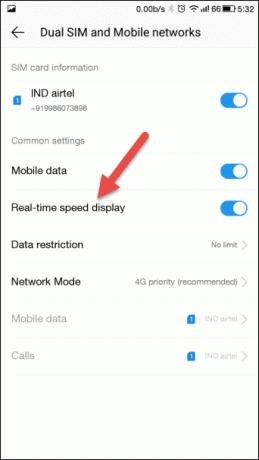
4. Skaler visning for at forstørre
Hvis du synes, at tekst og elementer på EUI er for små, og du hellere vil gå efter større tekst, kan det gøres gennem indstillinger. Åben op Skærm indstillinger i Android-indstillinger og vælg muligheden for Skalavisning.

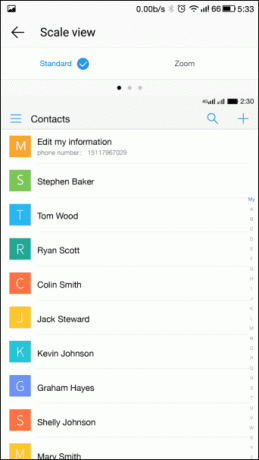
Her kan du justere størrelsen og fordelingen af indholdet på skærmen og forstørre ting. Telefonen genstarter for at afspejle ændringerne, når de er blevet anvendt.
5. Skift navigationstaster
LeEco-enheder har hardwarenavigationstaster, og som standard fra venstre mod højre har vi seneste apps, hjem og tilbage-knap. Men hvis du er en venstrehåndet person, eller du bare foretrækker tilbage-knappen i venstre side, kan du bytte dem.

Gå over til indstillinger og naviger til Tilgængelighed mulighed. Her får du mulighed for at skifte til venstrehåndstilstand. Ikonerne for baggrundsbelysningen ændres ikke, men funktionaliteten ændres.
6. Se billeder efter placering
Den indbyggede galleri-app i EUI giver en iPhone-lignende interface for at se alle billederne baseret på mapperne, og du kan endda skjule bestemte mapper for at blive vist på listen. Desuden, hvis du trykker på Fotos, får du tidslinjevisning og også lokationsbaseret visning, hvorfra du kan finde billeder baseret på det sted, hvor du skød dem.

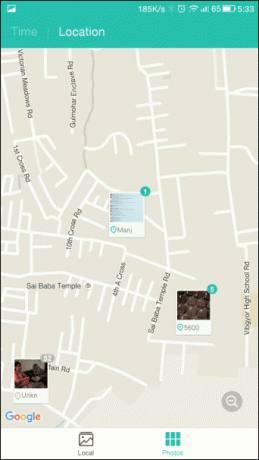
Indstillingen fungerer kun, hvis du har aktiveret geo-tagging, mens du tager billeder.
7. Auto Power On Off
For at spare på batteriet kan du konfigurere EUI-enhederne til automatisk at slukke. For at konfigurere det skal du åbne Android-indstillingerne og navigere til Tænd-sluk-indstillinger og der kan du slå indstillingen til eller fra.

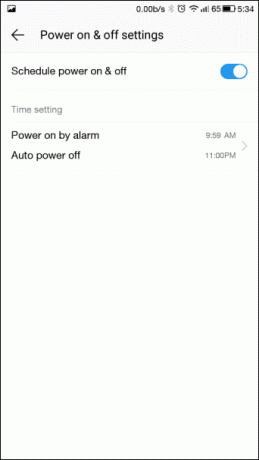
Du kan konfigurere både tidspunktet, men vær opmærksom på, at ingen vil være i stand til at nå dig i nødstilfælde, så sørg for at vælge med omhu.
8. Skift standardapps
EUI opretholder standardapps til næsten alt som browser, musikafspiller og selv løfteraketten og kan ikke ændres direkte. I stedet bliver du nødt til at åbne Android-indstillingerne, navigere til App administration og her kan du vælge de standardapps, som du gerne vil bruge.


Så du kan ændre standardkameraet, musikafspilleren og endda den browser, du gerne vil bruge til at åbne linkene som standard.
9. Oprydning af store filer
Der er en mange filoprydningsmidler tilgængelige derude ved hjælp af som du kan rense uønskede filer. Men EUI giver dig også mulighed for at opdage store filer, der tager for meget af fast ejendom og derefter få mulighed for at slette det.

Du kan få muligheden i lagerindstillinger under Android-indstillingerne. En god måde at finde, slette og gendanne en stor ubrugt del af dit interne lager.
10. Konfigurer Universal Remote
EUI-enhederne leveres med infrarøde blastere, og du kan bruge den indbyggede fjernapp til at konfigurere enhver enhed. Vi har allerede dækket en video om, hvordan du kan konfigurere den universelle fjernbetjening, som du kan tjekke ud.
11. Smart batteri til apps
Funktionen Smart Battery for Apps blev tilføjet i den seneste EUI-opdatering. Hvis du går over til batteriindstillingerne, finder du denne mulighed. EUI automatisk dræber apps og frigør hukommelse for de apps, der ikke bruges ofte, og dem, der er deaktiveret, forbliver altid i hukommelsen.
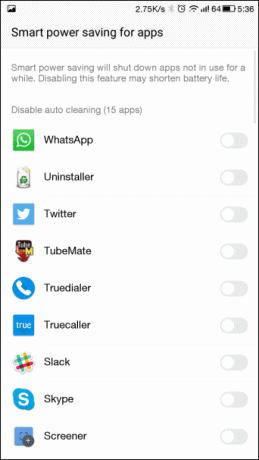
Så du kan foretage ændringerne efter dine behov og få en bedre batterilevetid.
12. Administrer apptilladelse
Et godt tip til mennesker, der er særligt opmærksomme på privatlivets fred. EUI giver dig mulighed for at kontrollere og administrere tilladelsen for hver af de installerede app'er, og du kan konfigurere den under App-tilladelser mulighed i indstillinger. Her kan du se den tilladelse, hver af apps kræver, og derefter vælge at tilbagekalde tilladelsen baseret på dine privatlivsbehov.
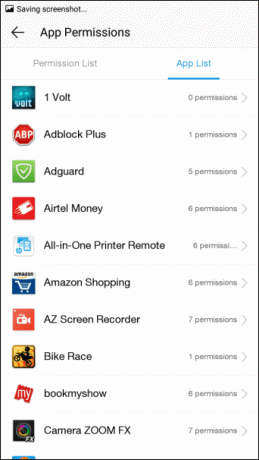
Du får tilladelsen og applistevisningen for bedre kontrol over apps. Du får mulighed for at tillade, afvise og altid spørge, hvilket er en fantastisk funktion.
13. Optag opkald
Muligheden for at optage opkald er en indbygget funktion i EUI og fungerer bedre end de fleste tredjepartsapps. Når du ringer til nogen eller får et opkald, får du optagemuligheden på skærmen, hvor du kan optage hele samtalen. Optagelsen gemmes automatisk og kan tilgås ved hjælp af optager-appen.
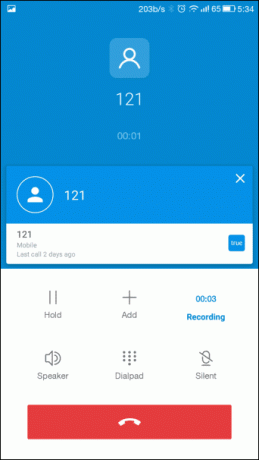
14. Administrer automatisk start af apps
Mulighed for at styre de apps, som automatisk starter, kan styres indstillingerne fra Tilladelse indstillinger. Tryk her på Administrer automatisk start mulighed, og du vil se en liste over apps, der automatisk startes, hver gang telefonen starter. Du kan styre disse apps og derfor styre strøm- og hukommelsesforbruget ved at deaktivere dem, du ikke ønsker, og kun beholde dem, der betyder noget.

15. Notifikationshåndtering
Sidst men ikke mindst, oppe i nr. 15 har vi notifikationshåndteringen, og den kan findes under de almindelige Android-indstillinger i EUI.

Du kan administrere, hvilke apps der får de prioriterede notifikationer, og hvilke apps der behandles som normalt. Du får også mulighed for at skjule alle underretninger fra låseskærmen med kun 1 tryk.
Konklusion
Så venner, det var de 15 bedste tips og tricks, du skal vide om EUI-enhederne. Hvis du gerne vil bidrage, bedes du være en del af kommentarsektionen eller for en bedre diskussion, gå over til vores forum og sig det højt.
Læs også:15 funktioner, der gør MIUI 5 til den bedste Android-ROM derude
Sidst opdateret den 3. februar, 2022
Ovenstående artikel kan indeholde tilknyttede links, som hjælper med at understøtte Guiding Tech. Det påvirker dog ikke vores redaktionelle integritet. Indholdet forbliver upartisk og autentisk.